Какво представляват IPSW файловете и трябва ли да ги изтриете?
Ако използвате iPhone, iPad или iPod, има вероятност да имате един или повече IPSW файлове дълбоко в структурата на папките на вашия Mac или PC. Въпреки това, вероятно дори не бихте ги забелязали, ако не беше размерът на файла. Един IPSW файл обикновено попада на север от огромните пет гигабайта и това може значително да повлияе на вътрешните твърди дискове(HDDs) или SSD(SSDs) с по-малък капацитет за съхранение.
Но какво представляват IPSW файловете? Безопасно ли е да ги премахнете от компютъра си? По-долу ще намерите отговорите на всичко, което трябва да знаете.

Какво представляват IPSW файловете?
IPSW файл (който означава софтуер за iPhone , (IPSW)софтуер(Software) за iPad или софтуер (Software)за(Software) iPod ) се състои както от системния софтуер, така и от фърмуера за iPhone, iPad и iPod. Ако някога сте актуализирали или възстановявали устройство на Apple на вашия Mac или PC, това е това, което предоставя iTunes или приложението Finder с данните, необходими за процедурата.

Въпреки непознатия характер на файловия формат, IPSW файлът е по същество компресиран архив. Можете да проверите какво има вътре, като използвате помощната програма за архивиране(Archive Utility) на Mac или инструменти на трети страни, като WinRAR или 7-Zip на компютър.
Ще видите няколко файла DMG ( Apple Disk Image ) и PLIST ( Property List ), включително папка, съдържаща фърмуера на iPhone, iPad или iPod, ако някога решите да извлечете такъв.
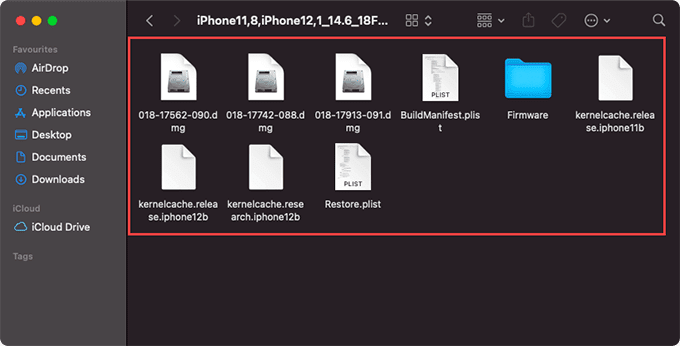
Въпреки това, само iTunes и Finder (и софтуер за управление на устройства на (Finder)Apple на трети страни , като iMyFone Fixppo ) могат да дешифрират съдържанието в IPSW файл.
Как се изтеглят IPSW файловете?
Вашият Mac или PC автоматично ще изтегли IPSW файл от сървърите на Apple , когато актуализирате или възстановите мобилно устройство на Apple с помощта на iTunes или приложението Finder(using iTunes or the Finder app) .
Компютърът ви обаче може да открие изтеглен по-рано пакет за актуализация на софтуера, който съответства на модела на устройството. В този случай той ще изтегли нов IPSW файл (и презаписва по-старото копие), само ако има по-нова версия на системния софтуер (iOS или iPadOS).

Можете също да изтеглите IPSW файлове ръчно от сайтове на трети страни като IPSW.me , които след това можете да използвате за понижаване на системния софтуер на iPhone и iPad(downgrade the system software on the iPhone and iPad) .
Къде се съхраняват IPSW файловете?
Ако искате да намерите местоположението за изтегляне на IPSW файлове на вашия Mac или PC, ето как да направите това:
На macOS (Mac):(On macOS (Mac):)
Отворете приложението Finder и натиснете Command + Shift + G , за да изведете полето Go to Folder . След това въведете следния път към папката и натиснете Enter :
~/Library/iTunes/
На Windows (PC):(On Windows (PC):)
Натиснете Windows + R , за да отворите полето Run . След това въведете следния път към папката и натиснете Enter :
%appdata%\Apple Computer\iTunes\
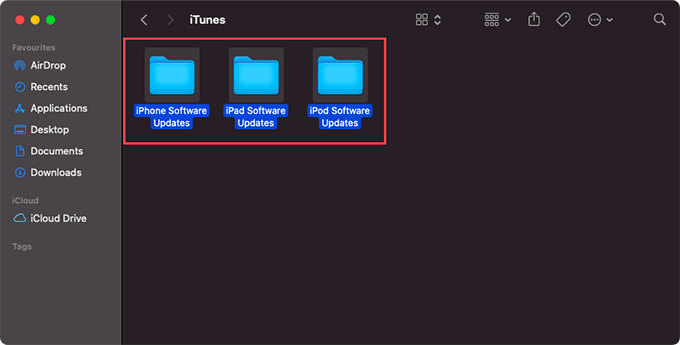
В зависимост от устройствата, които сте актуализирали или възстановили чрез iTunes или Finder , може да видите до три папки с етикет iPhone Software Updates , iPod Software Updates или iPod Software Updates в директорията, която се показва във Finder или File Explorer . Всяка папка може да съдържа един или повече IPSW файлове.
Съвет:(Tip:) На Mac можете също да намерите IPSW файлове чрез помощната програма за управление на съхранение(Storage Management) (отворете менюто на Apple и изберете (Apple )About This Mac > Storage > Storage Management > iOS Files ).
Трябва ли да изтриете IPSW файлове?
След като приключите с актуализирането или възстановяването на iPhone, iPad или iPod, можете безопасно да изтриете IPSW файл, стига да нямате проблеми, които може да изискват да инсталирате отново системния софтуер в режим на възстановяване(reinstall the system software in Recovery Mode) или режим DFU(DFU Mode) .
Ако имате нужда от съхранение, все още можете да изтриете IPSW файл независимо от това (докато интернет честотната лента не е проблем). Finder или iTunes винаги ще изтеглят отново системния софтуер от сървърите на Apple , ако не успеят да намерят съответстващ или актуализиран IPSW файл.

Освен това може да искате да изтриете IPSW файл, ако е повреден и продължавате да срещате проблеми, докато актуализирате или възстановявате iPhone или iPad. Това отново трябва да подкани Finder или iTunes да изтеглят ново копие от сървърите на Apple .
Можете ли да промените местоположението за изтегляне на IPSW(IPSW Download Location) ?
Както Finder , така и iTunes не предоставят вградена опция за промяна на местоположението за изтегляне на IPSW файлове. Въпреки това, ако имате проблеми със съхранението, но не искате да изтривате нищо, не се колебайте да копирате съдържанието във външно хранилище. След това можете да ги копирате обратно, ако имате нужда от тях по-късно.
Като алтернатива можете да използвате символни връзки на Mac(use symbolic links on the Mac ) или PC , за да преместите директорията, която съхранява IPSW файлове. Но ако решите да създадете символна връзка към външно устройство, уверете се, че не го прекъсвате по време на актуализация или възстановяване. Ако го направите, в крайна сметка може да разбиете своя iPhone, iPad или iPod.
IPSW файлове: Запазете ги(Them) или ги изтрийте(Delete Them)
За да обобщим, IPSW файловете съдържат системния софтуер и фърмуера за iPhone, iPad и iPod и се използват само при актуализиране или възстановяване на вашите мобилни устройства. Така че, ако продължавате да се изчерпвате с дисково пространство, можете безопасно да ги изтриете.
Въпреки това, ако вашият компютър има много безплатно място за съхранение, не е нужно да се притеснявате, освен ако не подозирате, че има проблеми с повреда на файлове или ако има множество IPSW файлове за устройства на Apple , които вече не използвате.
Related posts
Заданието за печат няма да се изтрие в Windows? 8+ начина за поправяне
13 съвета за отстраняване на неизправности, когато файловете на Dropbox не се синхронизират
Изтриването на имейл на iPhone/iPad ще го изтрие ли на сървъра?
Файловете на Google Диск липсват или не се виждат? Ето как да ги намерите
КОРЕКЦИЯ: Не можете да изтегляте файлове от Google Drive?
Приложението Outlook не се синхронизира? 13 поправки, които да опитате
Какво да направите, ако смятате, че компютърът или сървърът ви са били заразени със злонамерен софтуер
Какво да направите, когато USB устройството ви не се показва
КОРЕКЦИЯ: Лаптопът няма да се свърже с Wi-Fi
КОРЕКЦИЯ: Adblock не работи на Crunchyroll
Имате ли нужда от защитна стена на трета страна на Mac и Windows?
USB 3.0 портовете не работят? Ето как да ги поправите
Трябва ли да купя или да създам компютър? 10 неща, които трябва да имате предвид
Поправете планираната задача, която не се изпълнява за .BAT файл
Как да коригирате Amazon Fire Tablet, който не се зарежда
9 Поправки, когато Microsoft Edge продължава да се срива
Бавна скорост на изтегляне на Chrome? 13 начина за поправяне
Как да поправите, че аудиото не работи на вашия лаптоп
Трябва ли да дефрагментирате SSD?
Коригирайте грешките „Инструкцията в реферираната памет не може да бъде прочетена“.
